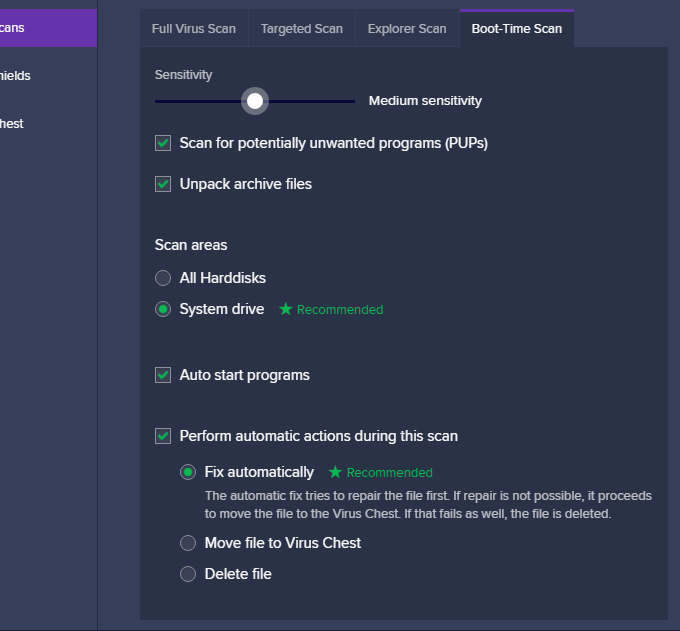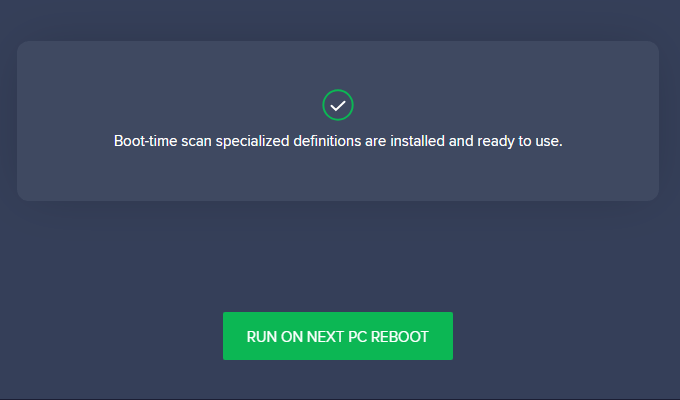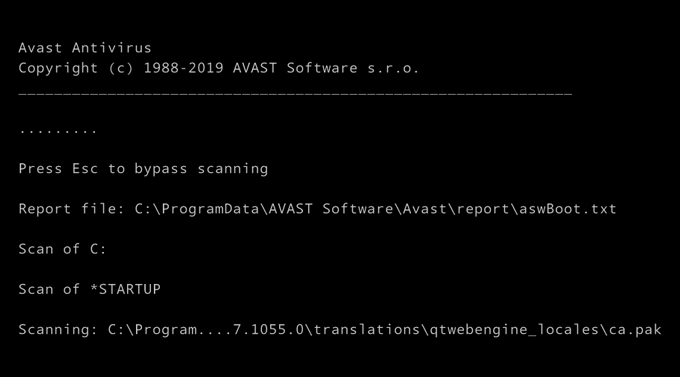अधिकांश वायरस से छुटकारा पाने के लिए काफी आसान है। बस एक एंटीवायरस स्कैनर खोलें, परिणाम प्राप्त करने के लिए प्रतीक्षा करें, और फिर जो कुछ भी मिलता है उसे हटा दें। कभी-कभी, वायरस अभी दूर नहीं जाता है और कोई नियमित एंटीवायरस समाधान मदद करने के लिए लगता है।
तो, आप pesky, हार्ड-टू-डिलीट वायरस के साथ क्या कर रहे हैं? एंटीवायरस सॉफ़्टवेयर के दायरे में एक पूरी श्रेणी का उपकरण है जो ऑपरेटिंग सिस्टम शुरू होने से पहले स्कैनिंग करता है। अक्सर बूट करने योग्य एंटीवायरस प्रोग्राम कहा जाता है, वे फ़ाइलों को स्कैन करते हैं और वायरस को खोलने से पहले भी खोलते हैं।
नीचे वायरस हटाने के सबसे अच्छे तरीके हैं। यदि आप इस प्रक्रिया से परिचित नहीं हैं, तो हम सभी चरणों को पूरा करेंगे, जिसमें स्कैनर को कैसे डाउनलोड किया जाए और आपके ऑपरेटिंग सिस्टम के बजाय स्टार्टअप पर इसे चलाने के लिए आगे क्या करना है।
<। मजबूत>टिप: यदि आपको अक्सर वायरस मिलते हैं, तो जानें कि आपको अपने कंप्यूटर को हैकर्स और मालवेयर से बचाना
कैसे बूट करने योग्य एंटीवायरस काम करता है
बूट करने योग्य एंटीवायरस सॉफ़्टवेयर दो प्रकार के होते हैं। एक एक स्व-निहित कार्यक्रम है जिसे आपको यूएसबी डिवाइस या डिस्क पर स्थापित करना होगा और फिर जब आपका कंप्यूटर शुरू होगा तब उससे बूट होगा। क्या होता है कि आपके ऑपरेटिंग सिस्टम के बजाय उस डिवाइस या डिस्क पर सॉफ़्टवेयर शुरू किया जाता है, और फिर आप स्कैन को चला सकते हैं और वायरस को वहां से हटा सकते हैं।
आपके कंप्यूटर और कार्यों के लिए दूसरा प्रकार स्थापित है। एक सामान्य एंटीवायरस समाधान, लेकिन इसके भीतर बूट-टाइम स्कैन चलाने का भी विकल्प है। बस कंप्यूटर को पुनरारंभ करें और स्कैन को अपना कोर्स चलाने दें। यह अधिकांश लोगों के लिए आसान तरीका है, लेकिन यह काम नहीं करता है यदि वायरस इतना हानिकारक है कि यह आपको ऑपरेटिंग सिस्टम को ठीक से शुरू नहीं करने देता है।
In_content_1 सभी: [300x250] / dfp: [640x360]->आप अपनी विशिष्ट स्थिति के आधार पर एक विधि का उपयोग दूसरे पर करना चाहते हैं, इसलिए हम दोनों का उपयोग करने के तरीके पर जाएंगे।
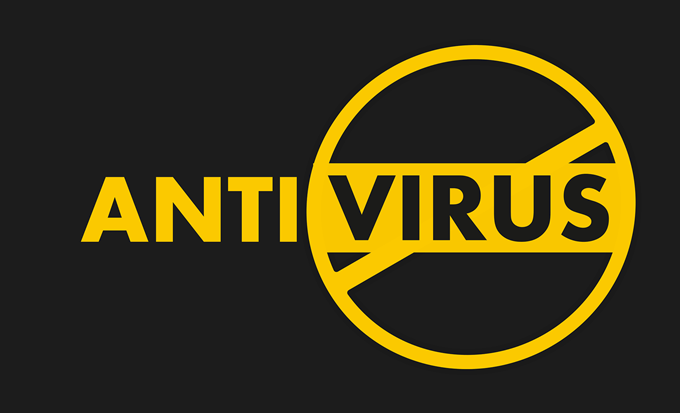
एक डिस्क या USB डिवाइस का उपयोग करें
बूट करने योग्य एंटीवायरस प्रोग्राम का पहला प्रकार है एक आईएसओ फ़ाइल जिसे आप अपने कंप्यूटर पर डाउनलोड करते हैं और फिर एक अलग डिवाइस पर डालते हैं ताकि आप इससे बूट कर सकें। इस प्रकार के लिए बहुत सारे विकल्प हैं, जिनमें ट्रेंड माइक्रो रेस्क्यू डिस्क, कोमोडो रेस्क्यू डिस्क, अनवी रेस्क्यू डिस्क, 7, और 8 s। इनमें से कुछ कार्यक्रमों के लिए डिस्क की आवश्यकता होती है और अन्य का उपयोग फ्लैश ड्राइव के साथ किया जा सकता है।
हम उदाहरण के रूप में Adaware का रेस्क्यू USB प्रोग्राम का उपयोग करेंगे क्योंकि यह विंडोज 7 और नए विंडोज ऑपरेटिंग सिस्टम के साथ काम करता है। , स्कैन से पहले इसकी परिभाषाओं को अपडेट कर सकते हैं, और कस्टम स्कैन का समर्थन करते हैं।
नोट: यह सॉफ्टवेयर भी बूट किया जा सकता है एक डिस्क, इसलिए यदि आप ऐसा करते हैं, तो आप प्रोग्राम को एक सीडी के साथ जला सकते हैं ImgBurn और फिर नीचे दिए गए BIOS चरण पर जाएं।
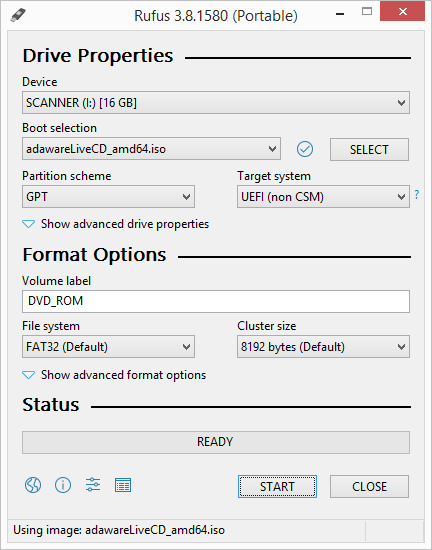
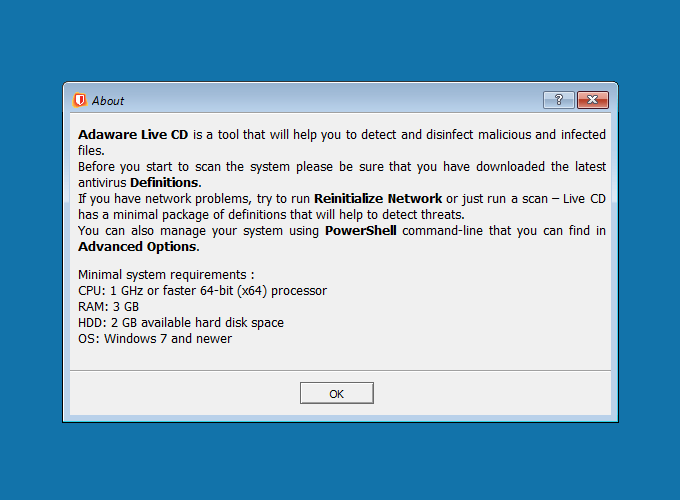
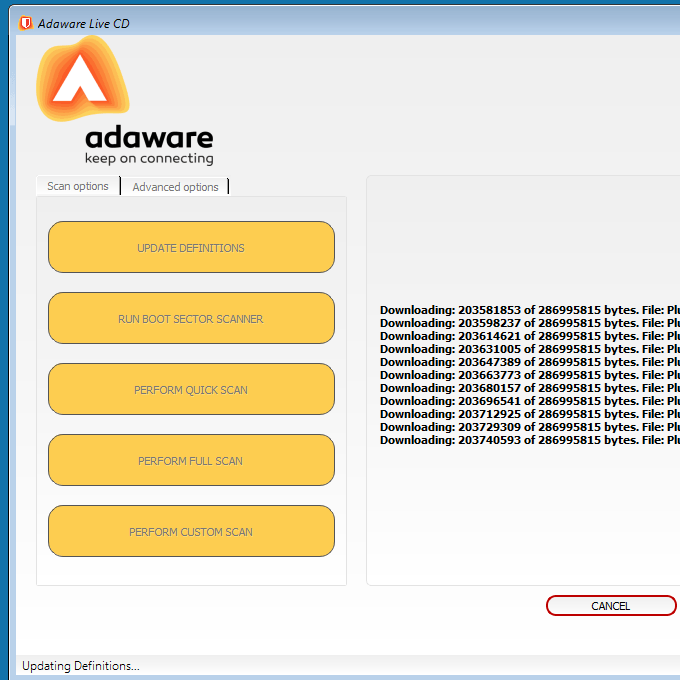
बूट विकल्प के साथ सामान्य एंटीवायरस का उपयोग करें
यदि ऊपर की प्रक्रिया में बहुत अधिक समय लगेगा या आप बहुत जटिल हैं, या आपके पास डिस्क ड्राइव या फ्री फ्लैश ड्राइव नहीं है, तो भी आपके पास एक और विकल्प है।
कुछ सामान्य, इंस्टॉल करने योग्य एंटीवायरस प्रोग्राम में कंप्यूटर को रिबूट करने पर स्कैन चलाने और वायरस हटाने का विकल्प होता है। वे ठीक उसी तरह काम करते हैं, जैसा कि ऊपर उल्लिखित बूट करने योग्य एवी उपकरण हैं, लेकिन सभी स्कैनिंग और स्वचालित रूप से हटाने और उपयोग करने में बहुत आसान हैं।
बूट-टाइम स्कैनिंग क्षमताओं के साथ कुछ मुफ्त एंटीवायरस में शामिल हैं। 14, एडवेयर एंटीवायरस, और AVG एंटीवायरस मुफ्त । ये सभी कार्यक्रम थोड़ा अलग तरीके से काम करते हैं; अवास्ट और एवीजी को आपको विशेष रूप से इस सुविधा को चालू करने की आवश्यकता है, जबकि एडवेयर एक बूट-टाइम वायरस स्कैन को स्वचालित रूप से चलाएगा।
ऑपरेटिंग सिस्टम शुरू होने से पहले वायरस को हटाने के लिए अवास्ट के फ्री स्कैनर का उपयोग कैसे करें:
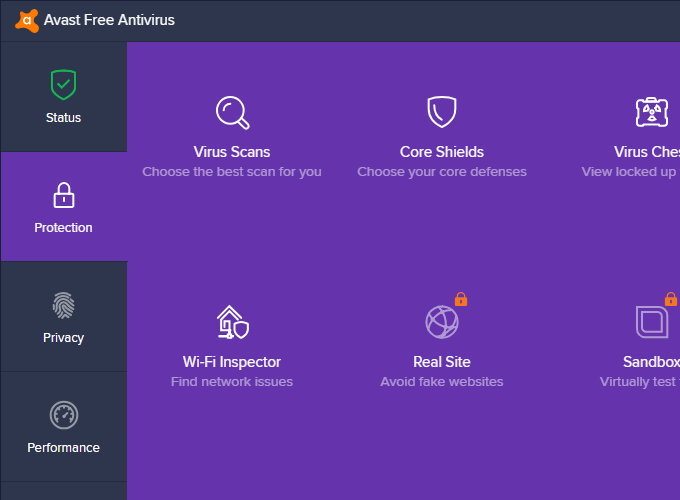
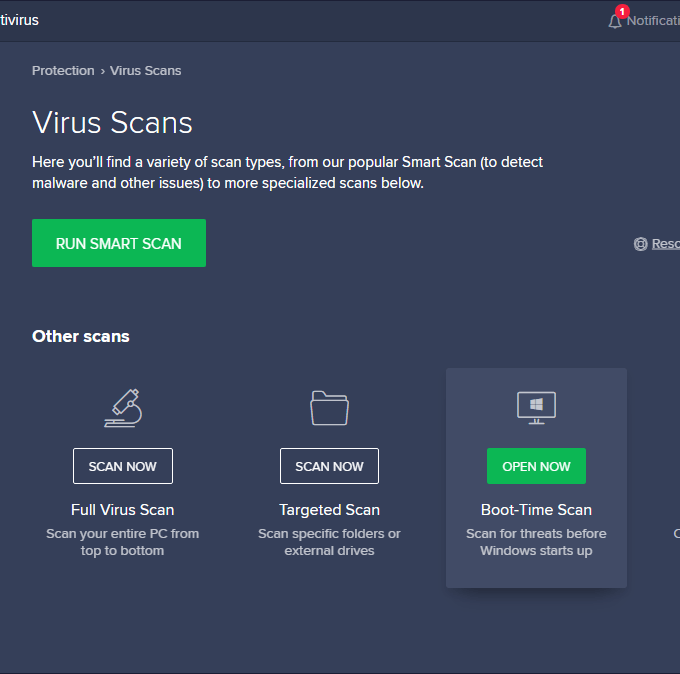 अवास्ट के बूट-टाइम स्कैन सेटिंग्स को खोलने के लिए शीर्ष दाईं ओर सेटिंग / गियर आइकन का चयन करें
अवास्ट के बूट-टाइम स्कैन सेटिंग्स को खोलने के लिए शीर्ष दाईं ओर सेटिंग / गियर आइकन का चयन करें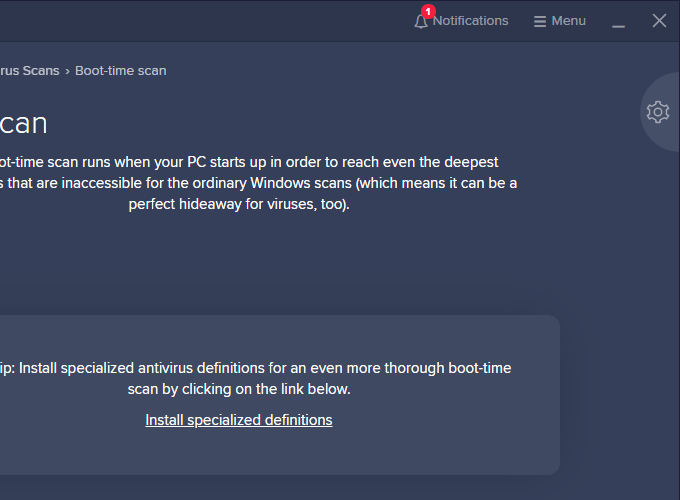
आप यह भी चुन सकते हैं कि खतरा होने पर क्या होता है: अवास्ट फाइल को हटाए बिना इसे ठीक करने की कोशिश कर सकता है या आप उस फ़ाइल को एक संगरोधित क्षेत्र में स्थानांतरित करने का विकल्प चुन सकते हैं या बस हटा दिया जा सकता है।